Содержание

На повестке дня сегодня вот такой вот не простой вопрос, на который достаточно тяжело дать однозначный ответ…
Проблема осложняется еще и тем, что в архивах RAR (чаще всего) хранятся какие-нибудь уникальные личные документы, которые не откуда больше взять (в отличие от тех же игр…). Т.е. как ни крути — а придется до последнего пытаться «распаковать» именно этот RAR…
В этой заметке приведу несколько рекомендаций, которые (возможно) помогут вам с проблемными RAR-архивами.
Не претендую на истину в последней инстанции, но всё же… 👌
*
Проблемы с RAR-архивами: причины и решение
👉 Вариант 1: RAR-архив был сделан в новой версии программы
Пожалуй, это самое безобидное, что может быть…
Для начала запустите установленный архиватор 👉 WinRAR(ссылка на офиц. сайт для загрузки тем, у кого его нет) и посмотрите его версию (вкладка «Help / About WinRAR»).
От какого она года? В идеале должна быть 2020!
Кстати, если у вас WinRAR отсутствует — рекомендую установить в обязательном порядке!
Смотрим версию программы WinRAR
*
Дело в том, что после выхода архивов формата RAR 5.0 — файлы, созданные в новых программах, не открываются в старых (причем, уведомления могут и не показываться! 😢).
Поэтому, чтобы сразу же исключить сей момент — обновите WinRAR до последней версии, загрузив его с официального сайта: www.rarlab.com.
Версия для извлечения — WinRAR 5.0
*
👉 Вариант 2: попытка открыть файлы с расширением «part3.rar» («.r03»), например
Обратите внимание на название файла и его расширение: многие пользователи ошибочно пытаются открыть архивы формата «part3.rar» («.r03»).
Подобные файлы — это только «частика» от большого архива (т.е. сам целый архив может состоять из 2÷5 таких частичек, которые сначала нужно все вместе разметить в одной папке, и только потом извлекать…). 👌
Примечание: подобные архивы называют многотомными. Делят их на несколько частей из-за большого размера итогового сжатого файла.
Название файла
Кстати, по умолчанию проводник в Windows не показывает расширение у архивов. Чтобы включить их — нажмите сочетание Win+R, в появившемся окне «Выполнить» используйте команду control folders.
Далее в меню «Вид» запретите скрывать расширения у зарегистрированных типов файлов (👇).
Параметры проводника — теперь будут видны скрытые папки…
*
👉 Вариант 3: тестирование архива. Принудительная попытка «полечить» архив, несмотря на повреждение
В WinRAR есть функция для проверки целостности архива (она поможет узнать, всё ли в порядке с файлами внутри RAR-файла). В любом нормальном архиве — такая проверка должна завершаться без ошибок! 👌 (как на скрине ниже).
Для выполнения проверки: откройте архив в WinRAR и нажмите по кнопке «Test». Через некоторое время, если с файлами всё в порядке — вы увидите сообщение о том, что ошибки не найдены («No errors found…»).
Тест архива — WinRAR
Кстати, в WinRAR есть еще одна функция, которая скрыта от «глаз». Если нажать сочетание Alt+R (слева на клавиатуре) — можно вызвать меню восстановления поврежденного архива.
Как правило, достаточно указать каталог (в котором будет восстановлен файл) и формат текущего архива (RAR или ZIP). Пример ниже. 👇
ALT+R — вызов меню лечения архива
В некоторых случаях это простое меню позволяет «оживить» часть архива и извлечь определенные файлы.
*
Ну и не могу не отметить такую 👉 программу, как 7-ZIP. После ее установки в контекстном меню проводника появится небольшое меню: нажав ПКМ (правой кнопкой мышки) по архиву RAR — программа предложит его распаковать.
Рекомендую попробовать это сделать, т.к. 7-Zip иногда удается распаковывать почти «безнадежные» вещи…
7-Zip — распаковать здесь
*
👉 Вариант 4: проверьте журнал защитника Windows
В современной версии Windows 10 встроенный защитник иногда «обезвреживает» (так, что они перестают открываться) и даже удаляет архивы.
Причем, уведомление о «этой» проделанной работе — может быть скрыто… (и вы даже не догадаетесь о том, что защитник «поработал»…).
Чтобы проверить журнал защитника: нажмите сочетание Win+i (вход в параметры ОС), и перейдите в раздел «Обновление и безопасность / Безопасность Windows / Защита от вирусов и угроз / журнал» (👇).
Журнал угроз
Далее проверьте, не было ли в журнале накануне каких-то строк по «лечению» нужных вам архивов… Как правило, большинство операций можно отметить, а удаленный (испорченный) файл восстановить из «карантина». 👌
*
👉 Вариант 5: попытка восстановления оригинальных файлов-архива с носителя
Если у вас файл-архив, с которым возникла проблема, хранился в папке «Мои документы» (что часто и бывает) — проверьте, не попал ли он в авто-резервную копию ОС (Windows иногда делает копии системных папок).
Чтобы проверить это: зайдите в «Мой компьютер» и нажмите ПКМ по папке «Мои документы» (там, где хранился проблемный архив) — откройте ее свойства.
Мой компьютер — открываем свойства документов
Далее во вкладке «Предыдущие версии» возможно вы найдете бэкап, из которого можно «достать» наш проблемный RAR-файл…
Предыдущие версии файлов
*
Кстати, также есть смысл попробовать просканировать ваш носитель (жесткий диск, USB-флешку и пр.), где ранее хранился RAR-файл, спец. утилитами (например, R.Saver), чтобы попробовать найти на них его копию.
Даже если RAR был давно удален — вероятность восстановления всё же есть (и она не всегда маленькая…). 👇
👉 В помощь!
Как восстановить удаленные файлы (после очистки корзины или форматирования диска).
Найденные файлы, которые можно восстановить
*
👉 Вариант 6: использование спец. утилиты для восстановления файлов из поврежденного RAR-архива
Если вам не удалось восстановить RAR-архив с помощью стандартных средств WinRAR, попробуйте воспользоваться утилитой Recovery Toolbox for RAR.
В отличие от описанных выше способов восстановления, программа не требует задания каких-то дополнительных настроек перед созданием архива, что позволяет применять эту утилиту для восстановления совершенно любых RAR-архивов.
Принцип работы следующий:
- Скачать Recovery Toolbox for RAR с офиц. сайта https://rar.recoverytoolbox.com/ru/;
- Установить программу на любой компьютер с ОС Windows;
- Запустить Recovery Toolbox for RAR;
- Выбрать поврежденный архив в RAR формате для начала работы;
- Приступить к восстановлению архива;
- Просмотреть структуру восстановленного архива и сделать вывод об эффективности;
- Сохранить восстановленные данные. 👌
Recovery Toolbox for RAR — скриншот главного окна утилиты
Кстати, в режиме предварительного просмотра восстановленных данных вы видите файлы, которые могут быть извлечены на следующем этапе (это весьма удобно перед регистрацией). Регистрация Recovery Toolbox for RAR занимает всего несколько минут и, конечно, предполагает оплату…
Recovery Toolbox for RAR — какие файлы из архива можно восстановить
PS
Хотел бы я сказать что-то типа: делайте бэкап и будет вам счастье…😢 Но, к сожалению, это не тот случай.
Зачастую, если проблема не связана с ошибками загрузки, RAR-архив уже представляет собой какой-то бэкап документов. Иметь несколько резервных копий? Возможно…
Но вряд ли большинство даже самых предусмотрительных пользователей думают о таком варианте. Поэтому, могу посоветовать лишь не забывать о параметре «Добавить информацию для восстановления» при создании RAR-архивов.
Добавить данные для восстановления (WinRAR — создание архива)
Ну и обязательно храните архивы на другом диске, отличном от системного, это повышает шансы на успешное восстановление бэкапа в случае возникновения разного рода ошибок…
*
Если вы открыли проблемный архив как-то иначе — пожалуйста, дайте знать в комментариях! (заранее благодарю!)
На сим пока всё, успехов!
👋
Пост по заметкам
от компании Recovery Toolbox
RSS (как читать Rss)
Другие записи:
- 8 классных джойстиков и геймпадов с AliExpress (подборка)
- Как «спрятать» провода от компьютера и телевизора: наводим порядок на рабочем месте
- Облачные сервисы для игр (играем в любые игры на любых ПК и ноутбуках)
- Как оценить аккумулятор телефона: проверить его износ и состояние, долго ли он еще прослужит
- Быстро разряжается ноутбук: как увеличить его время работы от аккумулятора
- S-режим в Windows 10: как отключить его (или почему я не могу устанавливать программы на новом …
- Как установить Windows 10 на флешку и загружаться с нее (Live USB-флешка)
- Как сравнить процессоры, какой из них быстрее и производительнее. Таблицы и рейтинги …
WinRAR — это программа для просмотра содержимого архивов и их создания на компьютере и телефоне. По сравнению со встроенными в операционную систему инструментами для работы со сжатыми файлами понимает большее количество форматов, удобнее в использовании и функциональнее.
Здесь, на фан-сайте winrar-club.com, вы можете узнать обо всех возможностях архиватора, загрузить его напрямую с официального сайта разработчика, сравнить с аналогичными программами и узнать как им пользоваться. Ссылки на скачивание русской версии WinRAR для всех поддерживаемых платформ расположены ниже на странице.
Поддерживаемые операционные системы
- Windows и Android — полноценная программа с графической оболочкой;
- Linux (FreeBSD) и Mac OS — только командная строка.
WinRAR технически состоит из двух частей — модуля командной строки и графической оболочки. Версия для компьютеров с Windows включает оба эти модуля, и подходит для обычных пользователей. У версий для Mac и Linux нет собственной графической оболочки, управляются они из терминала, что не всегда удобно даже продвинутым пользователям. Поэтому для этих ОС мы предложим программы-аналоги, основанные на программном коде RAR.
Что умеет WinRAR
- создавать архивы в форматах RAR, RAR4 и ZIP. В процессе создания можно выбрать силу сжатия файлов и задать пароль, без которого их нельзя будет открыть;
- открывать архивы, созданные в любых других архиваторах, загруженные из интернета и зашифрованные, упакованные в несколько раз и разбитые на тома;
- искать файлы по их имени и содержимому в открытых через собственный интерфейс папках и находящихся в них архивах;
- исправлять проблемные архивы, которые не хотят открываться или распаковываться. ВинРАР умеет доставать оттуда файлы, даже если информация для восстановления была повреждена.
Преимущества и недостатки
Скачать WinRAR бесплатно и на русском языке можно по ссылкам ниже. Архиватор допускает установку на системный диск и на внешний носитель — флешку. Во втором варианте он будет работать как переносная «Portable» версия.
| последняя версия | 6.01 |
| платформа | Windows 10, 8, 7, XP |
| язык | Русский [RUS] |
| лицензия | условно-бесплатно |
| загружается | с официального сайта |
| последняя версия | 6.01 |
| платформа | Android 4.4 и выше |
| язык | Русский [RUS] |
| лицензия | бесплатно |
| загружается | с официального сайта |
| последняя версия | 6.01 |
| платформа | Mac OS X (64 bit) |
| язык | не применимо |
| лицензия | условно-бесплатно |
| загружается | с официального сайта |
| последняя версия | 6.01 |
| платформа | Linux, FreeBSD |
| язык | не применимо |
| лицензия | условно-бесплатно |
| загружается | с официального сайта |
—> —>
Файл формата RAR открывается специальными программами. Чтобы открыть данный формат, скачайте одну из предложенных программ.
Чем открыть файл в формате RAR
Документ с расширением RAR представляет собой архив со сжатыми данными, в котором содержится несколько других файлов и папок. Аббревиатура расшифровывается как Roshal ARchiver (основана на фамилии создателя формата). RAR-файл по сути является обычной папкой, но для ее открытия и извлечения содержимого необходимо специальное программное обеспечение. Основной программой для открытия файлов RAR можно считать rar архиватор «WinRAR» от компании RarLab.
Что находится в файлах .RAR
При загрузке программ пользователю для скачивания обычно доступен именно архив RAR. Это часто практикуется на сайтах, где происходит обмен файлами. Распространители программного обеспечения иногда помещают установочные пакеты в RAR-файл, чтобы сжать их до меньшего размера – это позволит загружать их быстрее, чем обычно.
Файлы RAR могут быть зашифрованы в архиваторе, чтобы их содержимое оставалось открытым только для тех, кто знает пароль. Архив также пригодится в тех случаях, когда пользователь хочет отправить целый список файлов — вместо того, чтобы загружать каждый отдельно, можно объединить их в RAR-файле, а затем сделать его вложением электронного письма.
Как только вы откроете архив RAR, появится возможность извлечь данные, а затем использовать их, как и любой другой файл на вашем компьютере.
Чем открыть файл .RAR
RAR является стандартным форматом архивной программы WinRAR. Единственная проблема WinRAR в отсутствии бесплатной версии. Однако существует множество бесплатных аналогов, за которые не придется платить – 7-Zip. PeaZip и jZip — это еще две альтернативы для работы с RAR.
Пользователи которые не знают как открыть rar на Mac имеют возможность загружать и использовать Keka, Unarchiver или RAR Extractor Free для распаковки таких архивов.
Другой способ – использование онлайн-сервиса Unzip-Online или облачных хранилищ, которые позволяют открывать файлы RAR без установки какого-либо программного обеспечения.
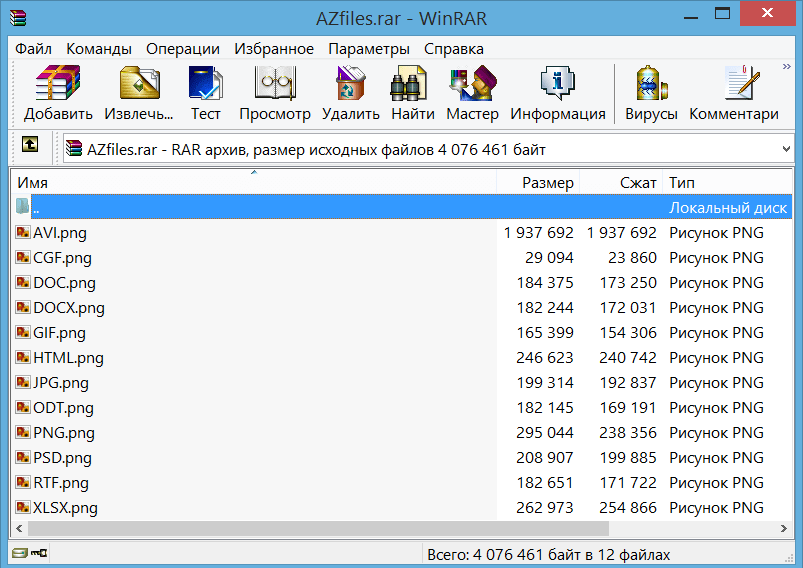
- Тип файла:
- WinRAR Compressed Archive
- Разработчик:
- Eugene Roshal
- Категория:
- Сжатые файлы (архивы)
Файл архива, содержащий один или более файлов, сжатых с помощью компрессии RAR (читается как рар). Использует более высокий коэффициэнт сжатия, нежели стандартная ZIP-компрессия. Содержит в себе собственный алгоритм сжатия, который в настоящее время применяется другими программами компрессии, в том числе 7-Zip для своих файлов .7Z. Может извлекаться при помощи разнообразия программ.
RAR-компрессор может также создавать составные или многотомные архивы, которые создаются из нескольких сжатых файлов. Эти файлы чаще всего имеют расширения файлов от «.R00» до «.R99», либо все они могут иметь стандартное расширение «.RAR».
Название «RAR» расшифровывается как «Roshal ARchive», что является переименованием, произошедшим благодаря Eugene Roshal — разработчику алгоритма сжатия RAR.
|
MIME-тип: application/x-rar-compressed |
Другие похожие форматы и расширения файлов
| .RAM | .RAL | .RAF | .RADQ |
| .RAR5 | .RAS | .RASKINLICENSE | .RASKINPLACE |
Используемые источники:
- https://ocomp.info/spasti-rar-arhiv.html
- https://winrar-club.com/
- https://www.azfiles.ru/extension/rar.html

 Код ошибки P0012 – положение распределительного вала «A» – задержка по времени (Банк 1)
Код ошибки P0012 – положение распределительного вала «A» – задержка по времени (Банк 1)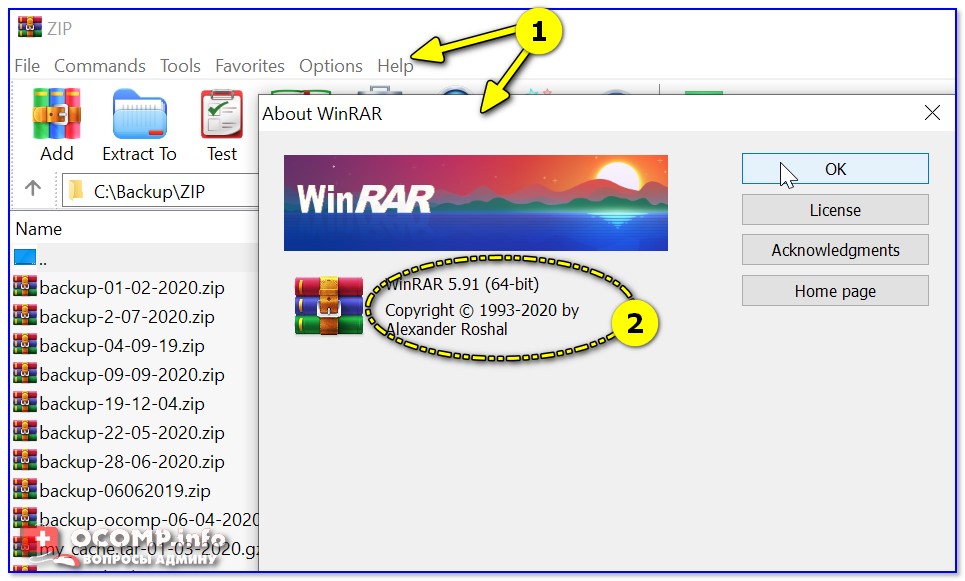
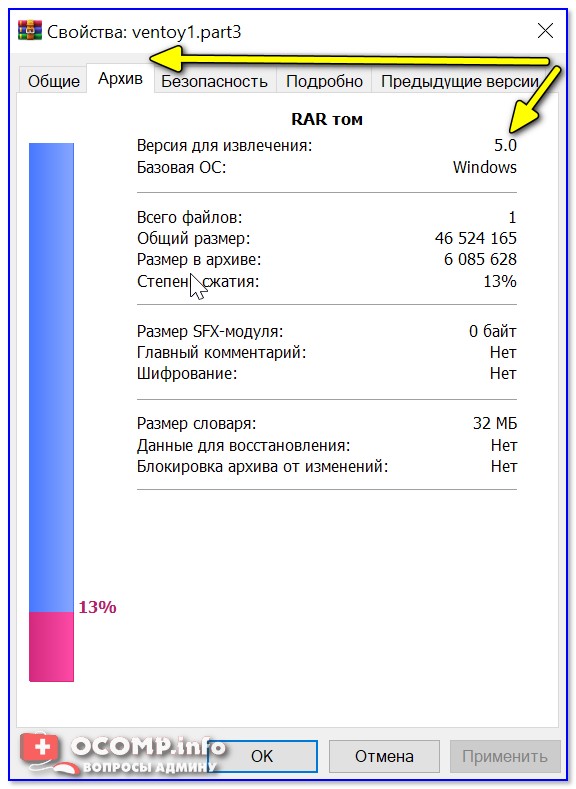
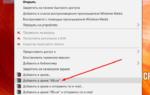 Урок 141 Как передать большой файл через интернет
Урок 141 Как передать большой файл через интернет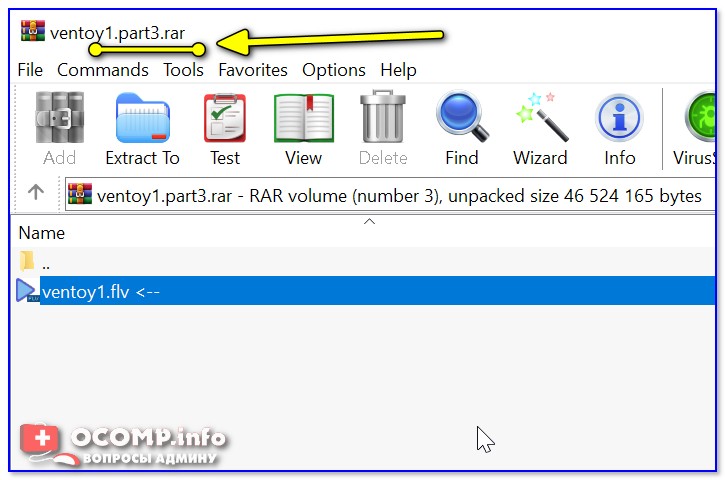
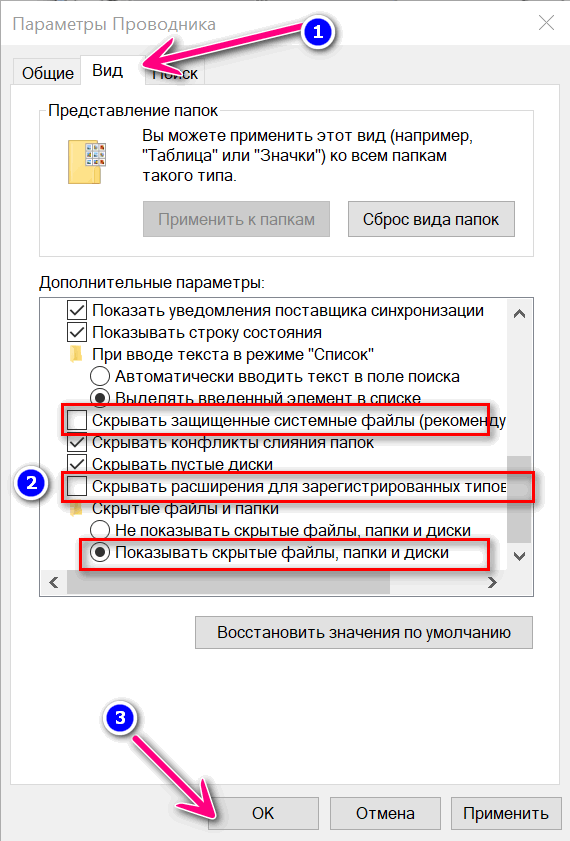
 ISDone.dll произошла ошибка при распаковке. Возможные причины и способы решения
ISDone.dll произошла ошибка при распаковке. Возможные причины и способы решения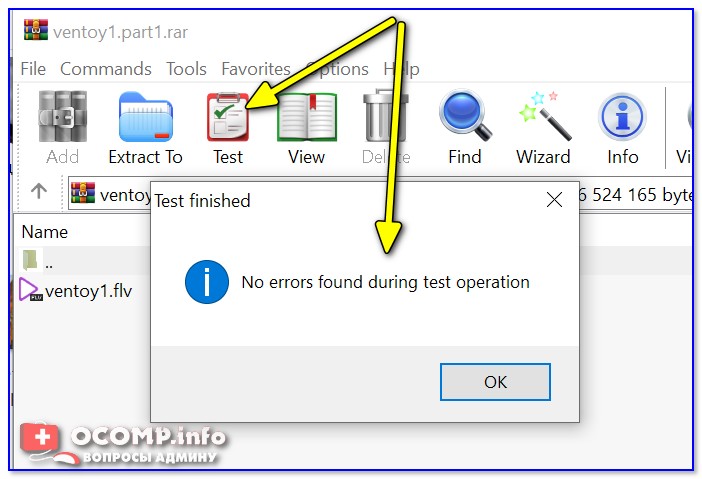
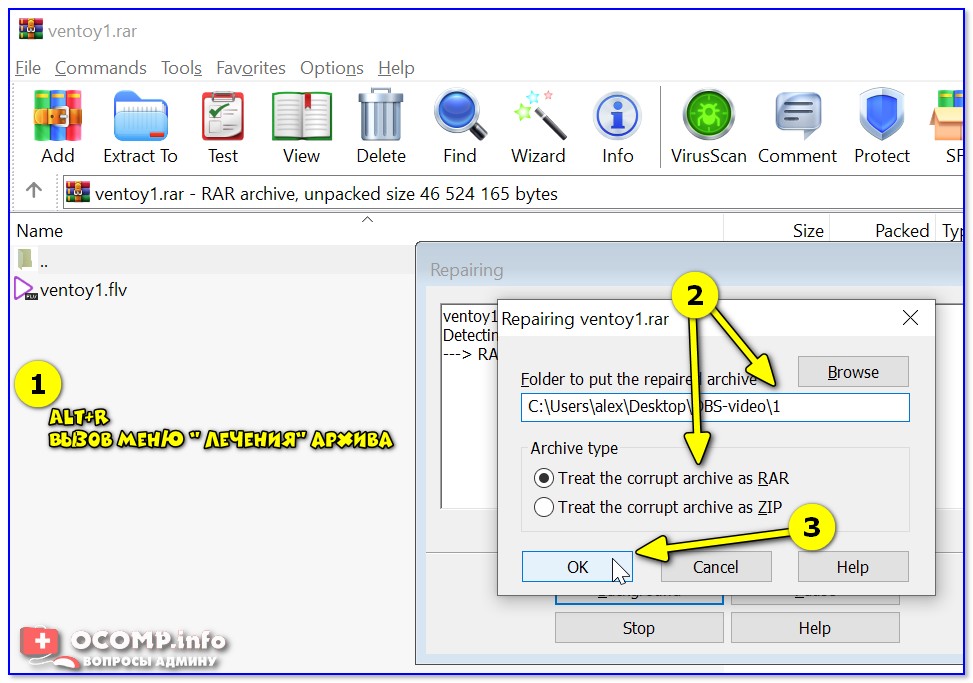
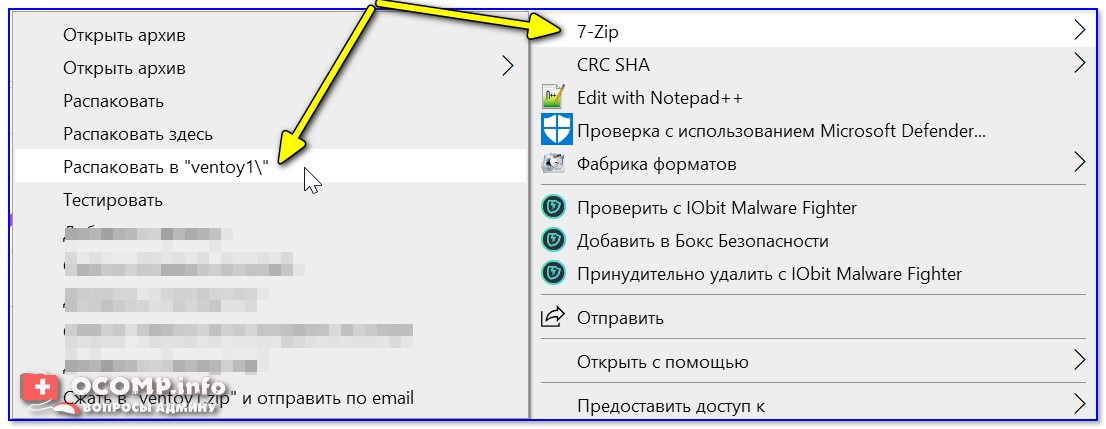
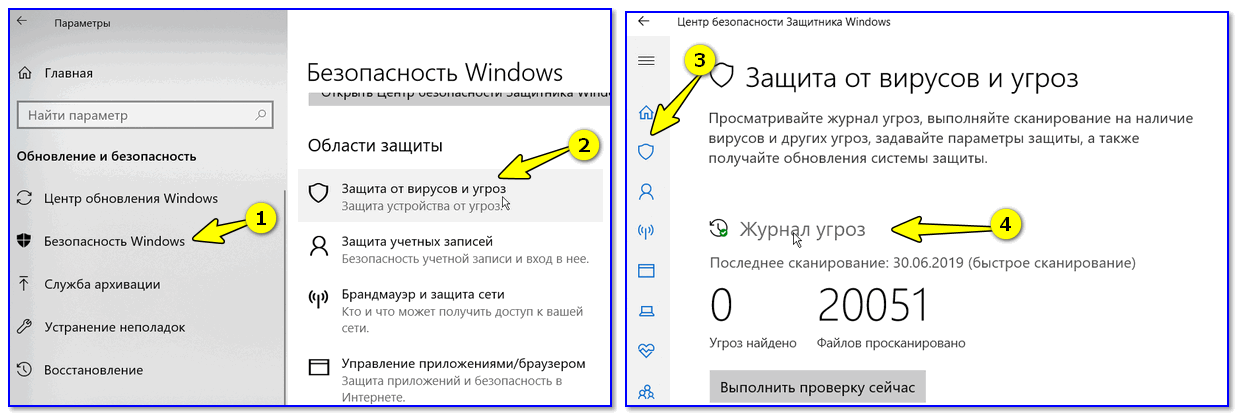
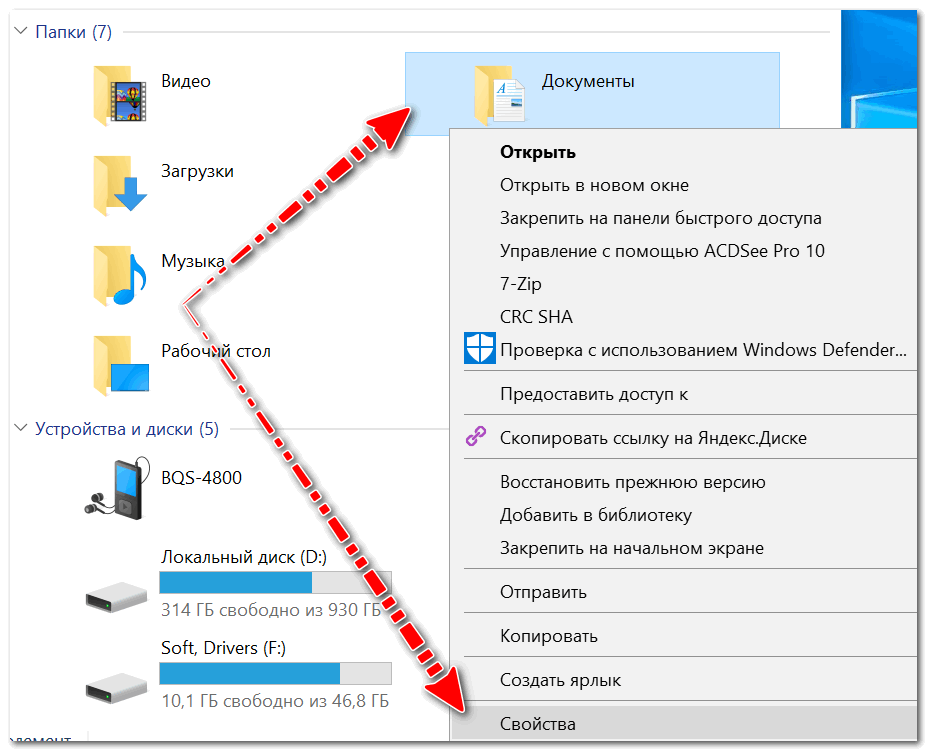
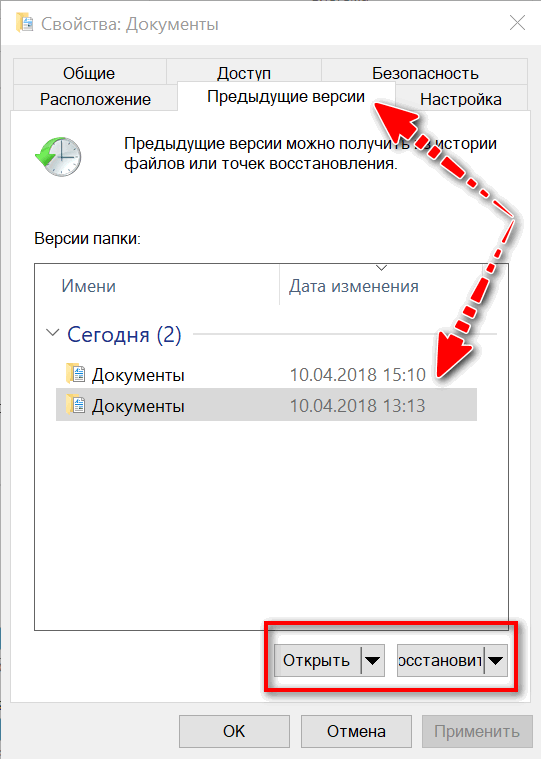
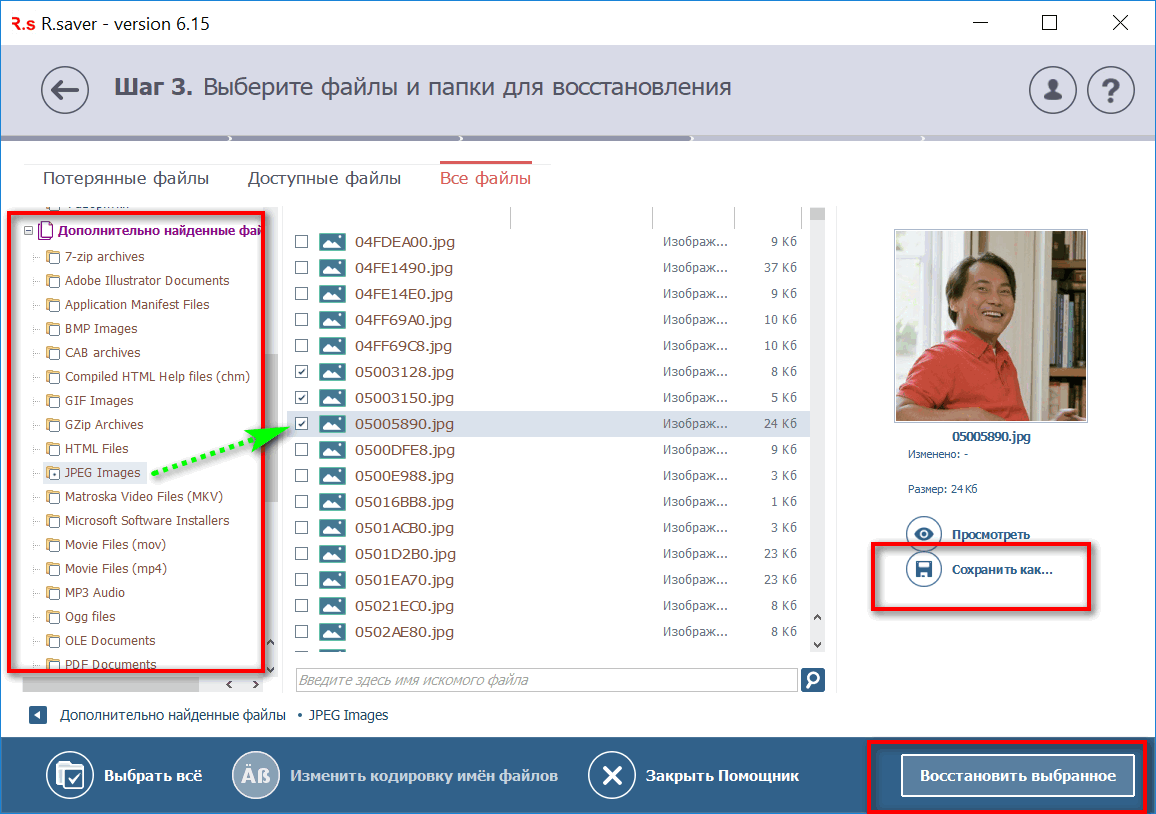
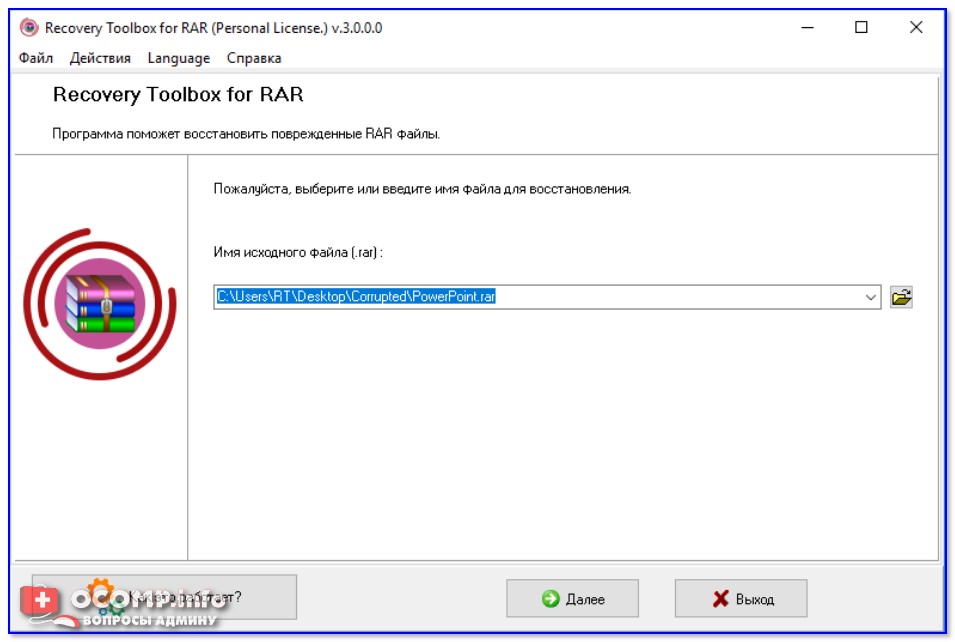
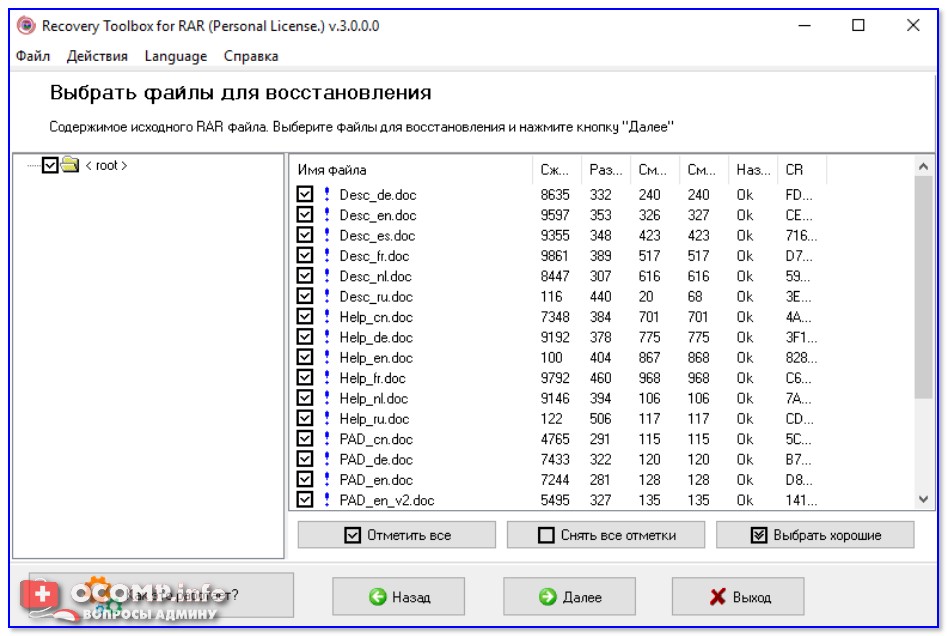
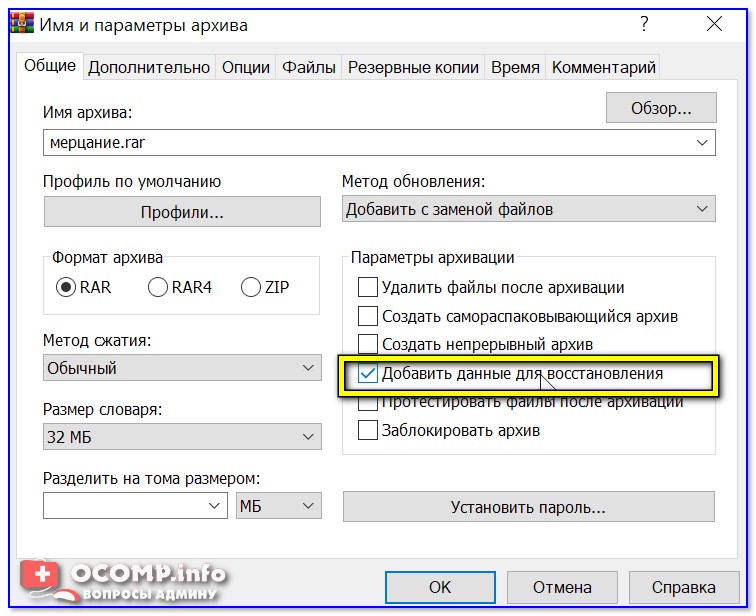

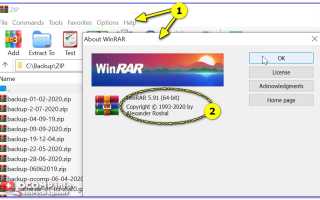
 Как сбросить пароль на Windows 10, 8.1, 8, 7 программа бесплатная
Как сбросить пароль на Windows 10, 8.1, 8, 7 программа бесплатная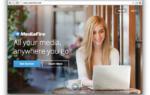 Передать файл объемом до 500 Гб через интернет бесплатно? — Реальность.
Передать файл объемом до 500 Гб через интернет бесплатно? — Реальность.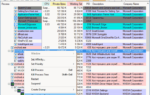 Avp exe что это такое
Avp exe что это такое Как записать образ Windows на диск? Создаем установочный диск с Windows 7 (XP, Vista, 8)
Как записать образ Windows на диск? Создаем установочный диск с Windows 7 (XP, Vista, 8)